A WhatsApp vagy bármely más üzenetküldő alkalmazás telepítésével a Kindle Fire nagyszerű kommunikációs eszközzé válik. Ez azonban a vártnál több műveletet igényel, mivel a Fire megakadályozza a harmadik féltől származó szoftverek letöltését és telepítését.
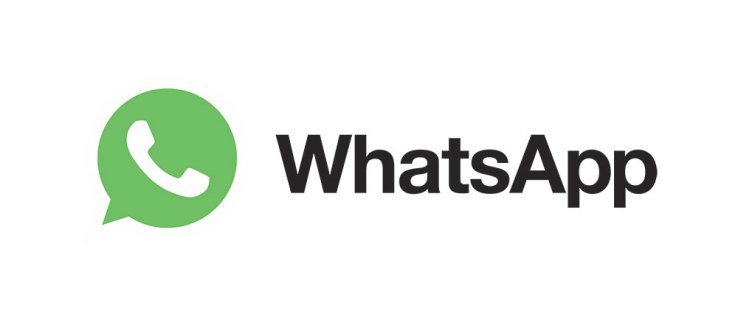
A jó oldalon van lehetőség a telepítési zárolás felülbírálására, és ezt akkor is megteheti, ha nem jártas a technológiában. A következő cikk lépésről lépésre végigvezeti Önt a telepítési és beállítási folyamaton.
Mielőtt elkezded
Az első lépés az „Ismeretlen források” engedélyezése, hogy lehetővé tegye a letöltést és a telepítést. Ezt kipróbálták és tesztelték a Kindle Fire HD 7, 8 és 10 verziókon. Ennek ellenére működnie kell a régebbi Fires-eken is, amelyek a legújabb szoftvert futtatják. Egyébként így engedélyezed a funkciót.
1. lépés
Válassza a Menü ikont, és lépjen be a Tűz beállításaiba. Az újabb Fire OS iterációkhoz (4.0 vagy újabb) érintse meg a Biztonság menüt. A régebbi szoftververziókat használóknak az Alkalmazások menüt kell választaniuk.
2. lépés
Csúsztassa lefelé a menüablakot, amíg el nem éri az Ismeretlen források elemet, és érintse meg a lehetőséget a hozzáféréshez. Az Ismeretlen források engedélyezése után telepíthet harmadik féltől származó alkalmazásokat, amelyek nem jelennek meg az Amazon Store-ban.
Jegyzet: Az Ismeretlen források telepítési blokkja a legtöbb táblagépen és okostelefonon, Androidon és iOS-en jelenik meg. Ez lehetővé teszi a gyártók számára, hogy megvédjék a natív szoftvereket a rosszindulatú programoktól.
A WhatsApp telepítése a Kindle Fire-re
A telepítés elindításához szüksége van a WhatsApp Apk fájlra. A legjobb, ha a fájlt az alkalmazás hivatalos webhelyéről szerzi be, nem pedig harmadik féltől származó forrásokból.
1. lépés
Nyissa meg a WhatsApp webhelyletöltések szakaszát, és szerezze be az alkalmazás legújabb verzióját Androidra. Nyomja meg a „Letöltés most” gombot, és várjon néhány másodpercet, amíg a művelet befejeződik.
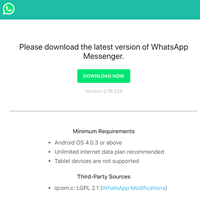
2. lépés
Megjelenhet egy megerősítő ablak, és ismét meg kell érintenie a Letöltés gombot a megerősítéshez. Ennek elkerülése érdekében a rendszer felkéri, hogy nyissa meg a letöltött fájlt. Természetesen a megfelelő ablakban válassza a Megnyitás lehetőséget.
3. lépés
Amint megnyitja a fájlt, a WhatsApp telepítőablakába kerül. Válassza a Telepítés lehetőséget, és várja meg, amíg a tűz kifejti varázslatát. Amikor a telepítés befejeződött, érintse meg a Megnyitás gombot, és folytassa az alkalmazás beállításával.
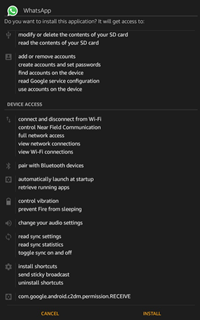
Fontos jegyzetek
A WhatsApp az Android 2.3.3-as és újabb verzióival működik, így szinte az összes Fire OS iterációval kompatibilis. Pontosabban, az Android 2.3 és újabb verziói a Fire OS alapja. Ez azt jelenti, hogy gond nélkül telepítheti a WhatsApp-ot az Amazon Fire HD-re, a Kindle Fire-re és a Fire HDX-re.
A WhatsApp beállítása
A WhatsApp beállításánál az a fontos, hogy az alkalmazás telefonszám-ellenőrzést igényel. Ettől eltekintve a folyamat meglehetősen egyszerű. Itt vannak a szükséges lépések.
1. lépés
Indítsa el a WhatsApp alkalmazást, válassza az „Elfogadom és folytatja” lehetőséget, majd erősítse meg a Folytatás elem megérintésével a felugró ablakban.
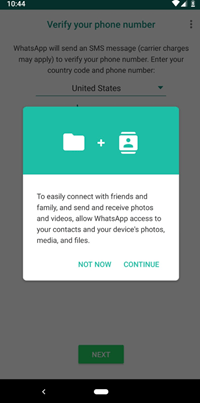
2. lépés
Megjelenik még két felugró ablak, amelyek arra kérik, hogy adjon hozzáférést a Kindle Fire-hez. Koppintson az Engedélyezés gombra, hogy a WhatsApp használni tudja a médiát, fényképeit, fájljait és névjegyeit. Ha megtagadja a hozzáférést a médiához, fényképekhez és fájlokhoz, visszatérhet ehhez a beállításhoz, és utólag engedélyezheti a hozzáférést.
3. lépés
Most be kell írnia a telefonszámot, és meg kell nyomnia az OK gombot a választás megerősítéséhez. SMS-t küldünk Önnek egy ellenőrző kóddal, írja be a kódot a kijelölt mezőbe, és válassza a Tovább lehetőséget. Ekkor sikeresen bejelentkezett, és használhatja az alkalmazást.
Névjegyek hozzáadása a WhatsApp-hoz
Mivel engedélyezte a WhatsApp számára a hozzáférést a névjegyeihez, bárkivel cseveghet, akinek WhatsApp van az eszközén. Ha néhány névjegyhez nem tartozik WhatsApp, küldhet egy meghívó linket az adott személynek.
Válassza ki a zöld kört a WhatsApp Chats ablak jobb alsó sarkában, húzza lefelé a menüt, és válassza az „Ismerősök meghívása” lehetőséget. Böngésszen a névjegyek között, és koppintson arra, akinek el szeretné küldeni a meghívót.
Ha egy személy nem szerepel a névjegyei között, válassza az Új névjegy lehetőséget a névjegylista tetején. Ismét egy zöld kört keresel, és benne van egy kis személy ikon. Írja be a kapcsolatfelvételi adatokat a következő ablakba, és már mehet is.
Egyéb üzenetküldő alkalmazások a Kindle Fire-n
A WhatsApp-on kívül néhány más alkalmazást is telepíthet a Kindle Fire-re, és a módszer ugyanaz, hacsak az alkalmazások nem elérhetők az Amazon Store-ban. Az egyik legnépszerűbb lehetőség a Tablet Talk, amelyet a Viber követ.
Egyes felhasználók a TextNow, a Skype vagy a textPlus használatát részesítik előnyben. A közösségi média üzenetküldői, például a Snapchat és a Facebook verzió is elérhetők. Ezenkívül lehetőség van ezen alkalmazások használatának korlátozására vagy letiltására, ha attól tart, hogy gyermeke visszaélhet velük.
Gyakran Ismételt Kérdések
Íme a válaszok néhány gyakrabban feltett kérdésére a WhatsApp-ról a Kindle Fire-n.
A WhatsApp megtalálható az Amazon App Store-ban a Kindle táblagépekhez?
Sajnos nincs. Ezért más intézkedéseket kell tennünk az üzenetküldő alkalmazás telepítéséhez. Használhatja a fenti APK-ra mutató hivatkozást, vagy használja a Fire táblagép Silk böngészőjét az alkalmazás letöltéséhez közvetlenül a WhatsApp alkalmazásból. Ne feledje, hogy a Fire táblagép verziójától függően előfordulhat, hogy nem tudja letölteni az alkalmazás legújabb verzióját a WhatsApp alkalmazásból.
Cha-ching, üzeneted van
A WhatsApp telepítése a Kindle Fire-re egyszerű, és most már pontosan tudja, hogyan kell ezt megtenni. A nagyszerű dolog az, hogy szinte ugyanazok a módszerek vonatkoznak a különböző üzenetküldő alkalmazásokra.
Szereted használni a WhatsApp-ot? Van valami bosszantó az alkalmazásban? Adja meg nekünk két centjét az alábbi megjegyzések részben.









